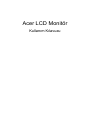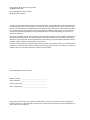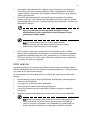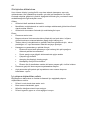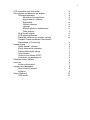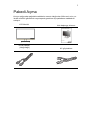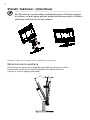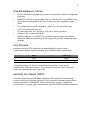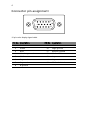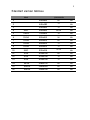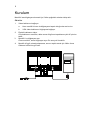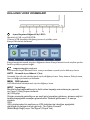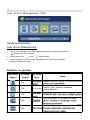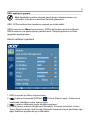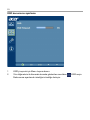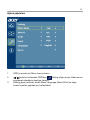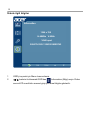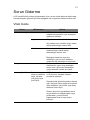Acer LCD Monitör
Kullanım Kılavuzu

Changes may be made periodically to the information in this publication without obligation
to notify any person of such revisions or changes. Such changes will be incorporated in new
editions of this manual or supplementary documents and publications. This company makes
no representations or warranties, either expressed or implied, with respect to the contents
hereof and specifically disclaims the implied warranties of merchantability or fitness for a
particular purpose.
Record the model number, serial number, purchase date and place of purchase information in
the space provided below. The serial number and model number are recorded on the label
affixed to your computer. All correspondence concerning your unit should include the serial
number, model number and purchase information.
No part of this publication may be reproduced, stored in a retrieval system, or transmitted, in
any form or by any means, electronically, mechanically, by photocopy, recording or otherwise,
without the prior written permission of Acer Incorporated.
Model number: __________________________________
Serial number: ___________________________________
Date of purchase: ________________________________
Place of purchase: ________________________________
Copyright © 2013. Acer Incorporated.
All Rights Reserved.
Acer LCD Monitor User's Guide
Original Issue: 01/20
Acer LCD Monitor User's Guide
Acer and the Acer logo are registered trademarks of Acer Incorporated. Other companies'
product names or trademarks are used herein for identification purposes only and belong to
their respective companies.
13

iii
LCD monitörle ilgili özel notlar
Aşağıdakiler bir LCD monitörde normaldir ve bir sorun olduğunu göstermez.
• Florasan ışığın yapısı nedeniyle, ekran ilk kullanımda titreyebilir. Titreşimi
engellemek için güç düğmesini kapatın ve sonra tekrar açın.
• Kullandığınız masaüstü şablonuna göre, ekranda eşitsiz bir parlaklık
görebilirsiniz.
• sevdiye oLCD ekranı % 99.99 veya daha fazla etkili piksele sahiptir. Kayıp
piksel veya her zaman yanan piksel gibi hatalar % 0.01 oranında olabilir.
• LCD ekranın yapısı nedeniyle, aynı resim saatler boyunca gösterildiğinde,
resim değiştirildikten sonra önceki ekranın en son görüntüsü kalabilir. Bu
udurumda, resim değiştirilerek veya güç düğmesinden birkaç saat kapatarak
elran yavaşça düzeltilebilir.
Güvenliğiniz ve rahatınız için bilgiler
Güvenlik talimatları
Bu talimatlarını dikkatle okuyun. Bu belgeyi ileride kullanım için saklayın. Üründe
işaretlenen tüm uyarılara ve talimatlara uyun.
Monitörünüzü temizleme
Monitörü temizlerken lütfen bu kılavuzlara dikkatle uyun:
• Temizlemeden önce monitörü her zaman fişten çekin.
• Ekranı, dolabın önünü ve yanlarını silmek için yumuşak bir giysi kullanın.
Aygıtı takma / çıkarma
LCD monitörü güce takarken veya güçten çıkarırken aşağıdaki talimatlara uyun:
• Güç kablosunu AC güç çıkışına takmadan önce monitörün altlığına
takıldığından emin olun.
• Herhangi bir kablo bağlamadan veya güç kablosunu yerinden çıkarmadan LCD
monitörün ve bilgisayarın kapalı olduğundan emin olun.
• Sistemde birden fazla güç kaynağı varsa, güç kaynaklarından tüm elektrik
kablolarını çıkararak sistemden elektriği kesin.

iv
Erişebilirlik
Elektrik kablosunu taktığınız prizin kolay erişilebilir olduğundan ve donanımın
kullanıcısına mümkün olduğunda yakın yerleştirildiğinden emin olun. Donanımdan
elektriği kesmeniz gerektiğinde, elektrik kablosunu prizden çıkardığınızdan emin
olun.
Güvenli dinleme
İşitme duyunuz korumak için şu talimatlara uyun.
• Sesi açıkça ve rahatça, kirli ses olmadan duyana kadar ses seviyesini yavaşça
yükseltin.
• Kulaklarınız alıştıktan sonra ses seviyesini arttırmayın.
• Yüksek ses seviyelerinde müzik dinlediğiniz zaman miktarını kısıtlayın.
• Ses seviyesini ortam gürültüsünü engellemek amacıyla arttırmaktan kaçının.
• Yakınınızda konuşan insanları duyamıyorsanız ses seviyesini azaltın.
Uyarılar
• Bu ürünü suya yakın yerde kullanmayın.
• Bu ürünü dengesiz bir arabaya, ayaklığa ya da masaya yerleştirmeyin. Ürün
düşerse, ciddi derecede hasar görebilir.
• Ürünün güvenli çalışmasını sağlamak ve aşırı ısınmasını önlemek amacıyla
havalandırma için yuvalar ve delikler bırakılmıştır. Bu delikler engellenmemeli
ya da kapatılmamalıdır. Delikler ürünü yatağa, kanepeye, kilime ya da benzer
diğer yüzeylere konularak kesinlikle engellenmemelidir. Bu ürün, uygun
havalandırma sağlanmadıkça radyatör veya kalorifer peteği üzerine ya da
yakınına veya yerleşik tesisata kesinlikle konulmamalıdır.
• Tehlikeli voltaj noktalarına ya da yangın ya da elektrik şokuna neden olabilecek
kısa parçalara temas edebileceğinden bu ürüne kabin yuvaları yoluyla herhangi
bir şey kesinlikle sokmayın. Ürüne kesinlikle hiçbir çeşit sıvı dökmeyin.
• İç parçaların hasar görmesini ve pillerin sızmasını önlemek için, ürünü titreyen
bir yüzeye koymayın.
• Spor, egzersiz ya da herhangi bir titreyen ortamda kesinlikle kullanmayın, bu
durum muhtemelen beklenmeyen kısa devreye ya da rotor cihazlarını n zarar
görmesine neden olacaktır.
Elektrik gücünün kullanılması
• Bu ürün işaretleme etiketinde gösterilen elektrik gücü tipinde çalıştırılmalıdır.
Mevcut güç tipinden emin değilseniz, satıcınıza ya da yerel elektrik şirketine
danışın.
• Elektrik kablosuna hiçbir şeyin dayanmasına izin vermeyin. Bu ürünü insanların
kablolara basabileceği yerlere yerleştirmeyin.
• Bu ürünle birlikte bir uzatma kablosu kullanılırsa, uzatma kablosuna takılan
donanımın toplam amper değerinin uzatma kablosunun amper değerini
geçmediğinden emin olun. Ayrıca, duvar prizine takılı tüm ürünlerin toplam
değerinin sigortanın değerini geçmediğinden emin olun.

v
• Çok sayıda cihaz takarak prize, kabloya veya yuvaya aşırı yük yüklemeyin.
Tüm sistem yükü devre parçası değerinin %80’ini geçmemelidir. Anahtarlı
uzatma kabloları kullanılırsa, yük anahtarlı uzatma kablosunun giriş değerinin
%80’ini geçmemelidir.
• Bu ürünün güç kablosunda üç telli topraklı fiş bulunmaktadır. Fiş sadece
topraklı prize uyar. Güç kablosu fişini takmadan önce prizin uygun bir şekilde
topraklandığından emin olun. Topraklanmamış prize fiş takmayın. Ayrıntılar için
elektrikçinize danışın.
Uyarı! Topraklama çivisi bir güvenlik özelliğidir. Düzgün
topraklanmayan prizin kullanılması elektrik şokuna ve/veya
yaralanmaya neden olabilir.
Not:Ayrıca topraklama çivisi, bu ürünün performansını
engelleyebilecek yakındaki diğer elektrikli cihazların ürettiği
beklenmeyen parazite karşı iyi koruma sağlar.
• Ürünü sadece verilen güç kaynağı kablo seti ile birlikte kullanın. Elektrik
kablosu setini değiştirmeniz gerektiğinde, yeni elektrik kablosunun aşağıdaki
gereklilikleri karşıladığından emin olun: çıkarılabilir tip, UL listeli/CSA onaylı,
SPT-2 tipi, minimum 7A 125V oranlı, VDE ya da eşdeğeri onaylı, maksimum
4.5 metre (15 oyok) uzunluğunda.
Ürün onarımı
Kapakların açılması ya da çıkarılması tehlikeli voltaj noktaları ya da diğer risklere
maruz bı rakabileceği için bu ürüne kendiniz onarmaya çalışmayın. Tüm onarım işleri
için yetkili servisi personeline danışın.
Şu durumlarda bu ürünü prizden çıkarın ve onarım için yetkili servis personeline
danışın:
• elektrik kablosu ya da fiş hasar gördüğünde, kesildiğinde ya da aşındığında
• ürüne sıvı döküldüğünde
• ürün yağmura ya da suya maruz kaldığında
• ürün düştüğünde ya da kasası hasar gördüğünde
• ürünün performansında servis gerektiğini gösteren belirgin bir değişiklik
olduğunda
• aşağıdaki çalıştırma talimatlarına uyduktan sonra ürün normal çalışmazsa
Not: Diğer kontrollerin yanlış ayarlanması ürünün hasar görmesine
neden olabileceği ve ürünün normal durumuna geri dönmesi için
yetkili bir teknisyen tarafından sık sık kapsamlı iş gerektireceği için
sadece çalıştırma talimatlarının kapsadığı kontrollerini ayarlayın.

vi
Potansiyel olarak patlayıcı ortamlar
Potansiyel oalrak patlayıcı ortamı olan alanlarda cihazınızı kapatın ve tüm işaretlere
ve talimatlara uyun. Potansiyel olarak patlayıcı olan ortam, genelde aracınızın
motorunu durdurmanızın söylendiği alanları içerir. Bu gibi alanlardaki kıvılcımlar
patlama ya da yangına neden olabilir ve bu durumlar ciddi yaralanmalar ve hatta
ölümle sonuçlanabilir. Aygıtı hizmet istasyonlarının yanındaki gaz pompalarında
kapatın. Yakıt depoları, saklama ve dağıtım alanları, kimyasal fabrikaları veya halen
patlamanın devam ettiği yerlerde radyo ekipmanının kullanımı ile ilgili sınırlamalara
uyun. Potansiyel olarak patlayıcı olan ortamların bulunduğu alanlar sık sık, ancak
her zaman değil, işaretlenir. Teknelerin güverte altı, kimyasal aktarım veya saklama
tesisleri, likit petrol gazı (propan ya da bütan gibi) kullanan araçlar ve havada
kimyasal veya tane, toz veya metal tozu gibi parçacıkları n olduğu bölgeleri içerir.
Ek güvenlik bilgileri
Cihazınız ve aksesuarları küçük parçalar içerebilir. Küçük çocuklardan uzak tutunuz.
LCD piksel açıklaması
LCD birimi ileri teknoloji imalat teknikleriyle üretilmiştir. Yine de, bazı pikseller arada
sırada yanlışlıkla yanabilir veya siyah ya da kırmızı olarak gözükebilir.. Bunun
kaydedilen resme bir etkisi yoktur ve bir bozukluk sayılmaz.

vii
Bu ürün güç yönetimine açık olarak gönderilmiştir:
• 15 dakikalık kullanıcı hareketsizliğinde ekranın Uyku modu etkinleşir.
• 30 dakikalık kullanıcı hareketsizliğinde bilgisayarın Uyku modu etkinleşir.
• Güç düğmesine basarak bilgisayarı Uyku modundan uyandırabilirsiniz.
Rahat bir kullanım için ipuçları ve bilgi
Bilgisayar kullanıcıları uzun kullanımlarsan sonra göz ve baş ağrısından şikayet
edebilir. Kullanıcılar ayrıca bilgisayar önünde uzun saatler çalışma sonrasında
fiziksel yaralanma riskindedirler. Uzun çalışma süreleri, kötü duruş şekli, kötü
çalışma alışkanlıkları, stres, yetersiz çalışma koşulları, kişisel sağlık ve diğer
faktörler fiziksel yaralanma riskini oldukça arttırmaktadır.
Uygun olmayan bilgisayar kullanım şekilleri karpal tünel sendromu, tendonit,
tenosivonit veya diğer kas-iskelet sistemi hastalıklarına neden olabilir. Eller, bilekler,
kollar, omuzlar, boyun ve sırtta aşağıdaki belirtiler ortaya çıkabilir:
• Uyuşukluk, veya yanma veya kaşınma hissi
• Ağrı, şişme veya hassasiyet
• Acı, şişme veya çarpıntı
• Tutulma veya sertlik
• Üşüme veya zayıflık
Bu belirtilere, veya bilgisayar kullanımıyla ilgili herhangi diğer nükseden veya
devamlı rahatsızlıklar ve / veya ağrılara sahipseniz, derhal bir doktora danışın ve
şirketinizin sağlık ve güvenlik bölümüne haber verin.
Aşağıdaki bölüm, daha rahat bilgisayar kullanımı için ipuçları vermektedir.
Rahat olduğunuz alanı bulma
Monitörü görme açınızı ayarlayarak, ayak koyma yeri kullanarak, veya maksimum
rahatlık için oturma yüksekliğinizi kaldırarak en rahat olduğunuz alanı bulun.
Aşağıdaki ipuçlarını uygulayın:
• Tek bir duruş şeklinde uzun süre durmaktan kaçının
• İleri doğru sarkmantan veya geriye yaslanmaktan kaçının
• Bacak kaslarınızdaki gerginliği atmak için düzenli olarak ayağa kalkıp etrafta
gezinin

viii
Görüşünüze dikkat etme
Uzun izleme süreleri, yanlış gözlük veya lens takmak, kamaşma, aşırı oda
ışıklandırması, kötü odaklanmış ekranlar, çok ufak harf karakterleri ve düşük
kontrastlı ekranlar gözlerinizi yorabilir. Aşağıdaki bölümler göz yorulmasını nasıl
azaltabileceğinizle ilgili tavsiyeler sunar.
Gözler
• Gözlerinizi belli aralıklarla dinlendirin.
• Monitörden uzağa bakarak ve uzak bir noktaya odaklanarak gözlerinize düzenli
olarak molalar verdirin.
• Gözlerinizin kurumasını önlemek için aralıklarla göz kırpın.
Ekran
• Ekranınızı temiz tutun.
• Başınızı ekranın üst kısmından daha yüksek bir seviyede tutun, böylece
gözleriniz ekranın ortasına bakarken aşağı doğru bakmış olur.
• Yazıları daha iyi okuyabilmek ve grafikleri daha net görebilmek için, ekran
parlaklığını ve / veya kontrastını rahat bir seviyeye ayarlayın.
• Kamaşma ve yansımaları şu şekilde önleyin:
• Ekranınızı kenar tarafı pencereye veya herhangi bir ışık kaynağına
dönecek şekilde konumlandırın
• Perde, panjur veya gölgelik kullanarak oda ışığını azaltın
• Çalışma ışığı kullanın
• changing the display's viewing angle
• Kamaşmayı önleyici filtre kullanın
• Ekranın üst ön tarafından uzatılan bir karton parçası gibi, vizörler kullanın
• Ekranınızı garip bir izleme açısına ayarlamaktan kaçının.
• Açık pencereler gibi parlak ışık kaynaklarına uzun zaman boyunca
bakmaktan –açının.
İyi çalışma alışkanlıkları edinin
Bilgisayarınızı daha rahat ve üretken kullanmak için aşağıdaki çalışma
alışkanlıklarını edinin:
• Düzenli ve sık olarak kısa aralar verin.
• Bazı esneme hareketleri yapın.
• Mümkün olduğunca temiz hava soluyun.
• Düzenli egzersiz yapın ve vücut sağlığını koruyun.

Acer Incorporated
8F, 88, Sec. 1, Xintai 5th Rd., Xizhi
New Taipei City 221, Taiwan
Declaration of Conformity
We,
Acer Incorporated
8F, 88, Sec. 1, Xintai 5th Rd., Xizhi, New Taipei City 221, Taiwan
Contact Person: Mr. RU Jan, e-mail:[email protected]
And,
Acer Italy s.r.l
Via Lepetit, 40, 20020 Lainate (MI) Italy
Tel: +39-02-939-921 ,Fax: +39-02 9399-2913
www.acer.it
Declare under our own responsibility that the product:
Product: LCD Monitor
Trade Name: Acer
Model Number: V196HQL
SKU Number: V196HQL xxxxxx;
(“x” = 0~9, a ~ z, A ~ Z, or blank)
To which this declaration refers conforms to the relevant standard or other standardizing documents:
EN 55022:2006/A1:2007 Class B; EN 55024:2010
N 61000-3-2:2006+A1:2009+A2:2009, Class D
EN61000-3-3:2008
EN 60950-1:2006/A11:2009/A1:2010 +A12:2011
EN50581:2012
We hereby declare above product is in compliance with the essential requirements and other relevant
provisions of EMC Directive 2004/108/EC, Low Voltage Directive 2006/95/EC, and RoHS Directive
2011/65/EU and Directive 2009/125/EC with regard to establishing a framework for the setting of ecodesign
requirements for energy-related product.
Year to begin affixing CE marking 2013.
_______________________________
Jan. 20, 2013
RU Jan / Sr. Manager Date
Regulation, Acer Inc.
x

xi
Federal Communications Commission
Declaration of Conformity
This device complies with Part 15 of the FCC Rules. Operation is subject to the
following two conditions: (1) this device may not cause harmful interference, and (2)
this device must accept any interference received, including interference that may
cause undesired operation.
The following local Manufacturer /Importer is responsible for this declaration:
xxxxxx
Product: LCD Monitor
Model Number:
SKU Number:
(“x” = 0~9, a ~ z, A ~ Z or Blank)
Name of Responsible Party: Acer America Corporation
Address of Responsible Party:
Contact Person: Acer Representative
Phone No.: 254-298-4000
Fax No.: 254-298-4147
333 West San Carlos St.
Suite 1500
San Jose, CA 95110
U. S. A.
V 196HQL
V 196HQL
Acer America Corporation
333 West San Carlos St., Suite 1500
San Jose, CA 95110, U. S. A.
Tel : 254-298-4000
Fax : 254-298-4147
www.acer.com

1
LCD monitörle ilgili özel notlar iii
Güvenliğiniz ve rahatınız için bilgiler iii
Güvenlik talimatları iii
Monitörünüzü temizleme iii
Aygıtı takma / çıkarma iii
Erişebilirlik iv
Güvenli dinleme iv
Uyarılar iv
Elektrik gücünün kullanılması iv
Ürün onarımı v
Ek güvenlik bilgileri vi
LCD piksel açıklaması vi
Rahat bir kullanım için ipuçları ve bilgi vii
Federal Communications Commission
Declaration of Conformity x
Pakedi Açma
Altlığı takma / çıkarma
Ekran konumunu ayarlama
Elektrik kablosunu takma
Güç Koruma
Görüntü Veri Kanalı (DDC)
Connector pin assignment
Standart zaman tablosu
Kurulum
Kullanıcı kontrolleri
Ayarlar nasıl değiştirilir
Acer eColor Yönetimi:
Kullanıcı
Sorun Giderme
VGA modu
1
2
2
3
3
3
4
5
6
7
8
8
8
13
13

1
Pakedi Açma
Kutuyu açtığınızda aşağıdaki maddelerin mevcut olduğundan lütfen emin olun, ve
ileride monitörü göndermek veya taşımak gerekirse diye paketleme maddelerini
saklayın.
LCD Monitör
D-sub kablosu
AC güç kablosu
(isteğe bağlı)
Hızlı başlangıç kılavuzu
V196HQL

Çıkarma: Alt kısmı çıkarmak için bu adımları tersten yapın.
2
Standin Takilmasi / Çikarilmasi
--------------------------------------------------------------------
Not: Monitörü ve monitör altlığını paketinden çıkartın. Monitörü, dengeli
bir yüzeye, ön tarafı aşağı gelecek şekilde dikkatlice yerleştirin. Ekranın
çizilmesini önlemek için bir bez kullanın.
Ekran konumunu ayarlama
İzleme konumunu ayarlamak için, aşağıdaki gösterildiği gibi iki elinizle monitörün
kenarlarından tutarak monitör eğimini ayarlayabilirsiniz. Monitör 25 derece
yukarıya ve 5 derece aşağıya ayarlanabilir.
25
①
②
③
④

3
Elektrik kablosunu takma
• Önce, kullandığınız güç kablosunun alanınız için gereken doğru tip olduğundan
emin olun.
• Monitörün evrensel bir güç kaynağı vadır, ve 100/120 V AC veya 220/240 V AC
gerilim alanında çalışmasına izin verir. Kullanıcının ayar yapmasına gerek
yoktur.
• Güç kablosunun bir ucunu AC girişine, diğer ucunu ise AC prizine takın.
• 120 V AC kullanan birimler için:
UL listeli kablo seti, SVT tipi hat ve 10 A/125 V oranlı fiş kullanın.
• 220/240 V AC kullanan birimler için:
H05VV-F kablosu ve 10 A/250 V oranlı fişten oluşan bir kablo seti kullanın.
Kablo seti, ekipmanın takılacağı ülkede uygun olan güvenlik onaylarına sahip
olmalıdır.
Güç Koruma
Kehribar-renkli güç LED’i tarafından da gösterildiği gibi, monitör, ekran
kumandasının kontrol sinyaliyle beraber “güç kurtarma” moduna geçecektir.
Güç saklama modu, bir kontrol sinyali alınana veya klavye ya da mouse
etkinleştirilene kadar korunacaktır. “Güç saklama” modundan "açık" konumuna
kadar olan toparlanma süresi 3 saniyedir.
Görüntü Veri Kanalı (DDC)
Kurulumu daha kolay yapmak adına, sisteminiz DDC protokolünü desteklediği
sürece, monitör tak-ve-çalıştır yapılabilir. DDC, monitörün otomatik olarak merkezi
sisteme yeteneklerini bildirdiği bir iletişim protokolüdür: örneğin, desteklenen
çözünürlükler ve karşılık gelen zamanlamalar. Monitör DDC2B standartını destekler.
Mod LED ışığı
AçıkMavi
Güç Koruma Kehribar

4
Connector pin assignment
15-pin color display signal cable
PIN No. Description PIN No. Description
1Red 9+5 V
2 Green 10 Logic ground
3 Blue 11 Monitor ground
4 Monitor ground 12 DDC-serial data
5 DDC-return 13 H-sync
6 R-ground 14 V-sync
7 G-ground 15 DDC-serial clock
8B-ground
15
6
10
11
15

5
Standart zaman tablosu
Mod
Çözünürlük
1
640x480 Hz
2
640x480
72
Hz
3
640x480
75
Hz
4 MAC 640x480
66.66
Hz
5 VESA 720x400
70
Hz
6 SVGA 800x600
56
Hz
7 SVGA 800x600
60
Hz
8 SVGA 800x600
72
Hz
9 SVGA 800x600
75
Hz
10 MAC 832x624
74.55
Hz
11 XGA 1024x768
60
Hz
12 XGA 1024x768
70
Hz
13 XGA 1024x768
75
Hz
14
15
1280x720
60
Hz
WXGA
60
Hz
WXGA
1366x768
60
Hz
VESA
16
1280x800
60

6
Kurulum
Monitörü ana bilgisayara kurmak için, lütfen aşağıdaki adımları takip edin:
Adımlar
1 Video kablosunu bağlayın
a Hem monitörün hem de bilgisayarın kapalı olduğundan emin olun
b VGA video kablosunu bilgisayara bağlayın.
2 Elektrik kablosunu takın.
Güç kablosunu monitöre, daha sonra düzgünce topraklanmış bir AC prizine
takın.
ı açın
Önce monitörü, sonra bilgisayarı açın. Bu sıra çok önemlidir.
Monitör düzgün olarak çalışmazsa, sorunu teşhis etmek için lütfen Arıza
Giderme bölümüne göz atın.
3
4
Monitörü ve bilgisayar

KULLANICI
AYAR
DÜĞMELERİ
Açma-Kapatma Düğmesi/Güç LED’i:
Monitörü AÇAR veya KAPATIR.
Cihazın AÇIK durumda olduğunu gösterecek şekilde yanar.
Kısayol
Menüsünü
kullanma
Kısayol menüsünü açmak için işlev düğmesine basın. Kısayol menüsü en sık erişilen ayarları
hızlı bir şekilde seçmenizi sağlar.
empowering(güç veriyor):
OSD menüsü kapalı durumda iken, senaryo modunu seçmek için bu düðmeye basın.
AUTO Otomatik Ayar düđmesi / Çıkıţ:
Otomatik Ayar işlevini etkinleştirmek için bu düğmeye basın. Yatay konum, Dikey konum,
Saat ve Odağı ayarlamak için kullanılır.
MENUOSD işlevleri:
OSD Menüsünü etkinleştirmek için bu düğmeye basın.
INPUT Input key:
Monitörünüze bağlanabilecek üç farklı video kaynağı arasında seçim yapmak
için “Input” (Giriş) tuşunu kullanın.
(a) VGA girişi
Girişler arasında gezindikçe o an seçili giriş kaynağını gösteren, ekranın sağ üst
tarafında aşağıdaki mesajları göreceksiniz. Resmin görünmesi 1-2 saniye
sürebilir.
VGA
VGA girişlerinden biri seçiliyse ve VGA kabloları ba lı
değilse, aşağıdaki
gibi kayan bir iletişim kutusu görünür: “No Cable Connect”
(Kablo Bağlı Değil) veya “No Signal” (Sinyal Yok)
7

Ana Menü
Simgesi
Alt Menü
Simgesi
Alt Menü
Ögesi
Tanim
Yok
Yok
Yok
Yok
Yok
Acer eColor Management OSD
Özellikler ve yararları
Çalıştırma talimatları
1 Acer eColor Management OSD'ye girmek ve senaryo modlarına ulaşmak için
Empowering Tuşuna basın.
2 Modu seçmek için " " ya da " " tuşlarına basın.
3 Modu onaylamak ve Acer eColor Management’tan çıkmak için Otomatik
ayarlama düğmesine basın.
Acer eColor Management
ECO modu
Ayarları, güç t ü
ketimini azaltacak
şekilde d
üzenler.
8

--------------------------------------------------------------------
Not: Aşağıdaki içerikler yalnızca genel amaçlı referans olması için
verilmiştir. Gerçek ürün özellikleri farklılık gösterebilir.
OSD, LCD monitörünüzün ayarlarını yapmak için kullanılabilir.
OSD’yi açmak için Menu tuşuna basın. OSD’yi kullanarak görüntü kalitesini,
OSD konumunu ve genel ayarları yapabilirsiniz. Gelişmiş ayarlar için lütfen
aşağıdaki sayfaya bakın:
Resim kalitesini ayarlama
1OSD’yi açmak için Menu tuşuna basın.
2 / tuşlarını kullanarak OSD’den Picture (Resim) seçin. Daha sonra
ayarlamak istediğiniz resim ayarına gidin.
3 / tuşlarını kullanarak kayar ölçekleri ayarlayın.
4Picture (resim) menüsü, Brightness (Parlaklık), Contrast (Kontrast), Colour
Temp (Renk Sıcaklığı), Auto Config (Otomatik Yapılandırma) ve görüntüyle ilgili
diğer özellikleri ayarlamak için kullanılabilir.
OSD ayarlarını yapma
9
Sayfa yükleniyor ...
Sayfa yükleniyor ...
Sayfa yükleniyor ...
Sayfa yükleniyor ...
-
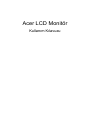 1
1
-
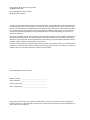 2
2
-
 3
3
-
 4
4
-
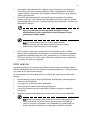 5
5
-
 6
6
-
 7
7
-
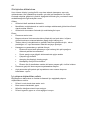 8
8
-
 9
9
-
 10
10
-
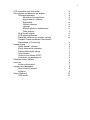 11
11
-
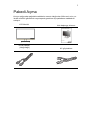 12
12
-
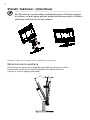 13
13
-
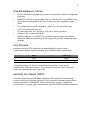 14
14
-
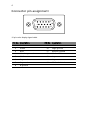 15
15
-
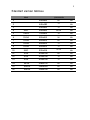 16
16
-
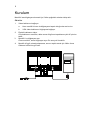 17
17
-
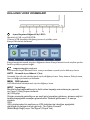 18
18
-
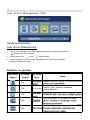 19
19
-
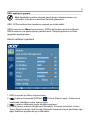 20
20
-
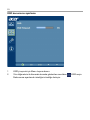 21
21
-
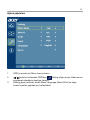 22
22
-
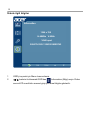 23
23
-
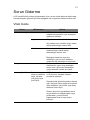 24
24